Software des Bedienteils aktualisieren/updaten per CMS-Software
# Secoris (ESEZ60500)
# Secoris 10´´ Touch Bedienteil (IPBE60000)
Lesedauer: ca. 3 Minuten
- Siehe abus.com oder partner-asc.abus.com: Laden Sie die neue Firmware-Datei des Bedienteils auf Ihren PC.
Alle weiteren Schritte führen Sie mit der kostenfreien ABUS Central Monitoring Station-Software aus (kurz CMS-Software, Download siehe hier).
- Melden Sie sich mit Ihren Zugangsdaten an der ABUS CMS-Software an.
- Schließen Sie das Bedienteil an das Netzwerk an, in dem sich der PC befindet.
- Öffnen Sie in der ABUS CMS den Punkt Geräteverwaltung.
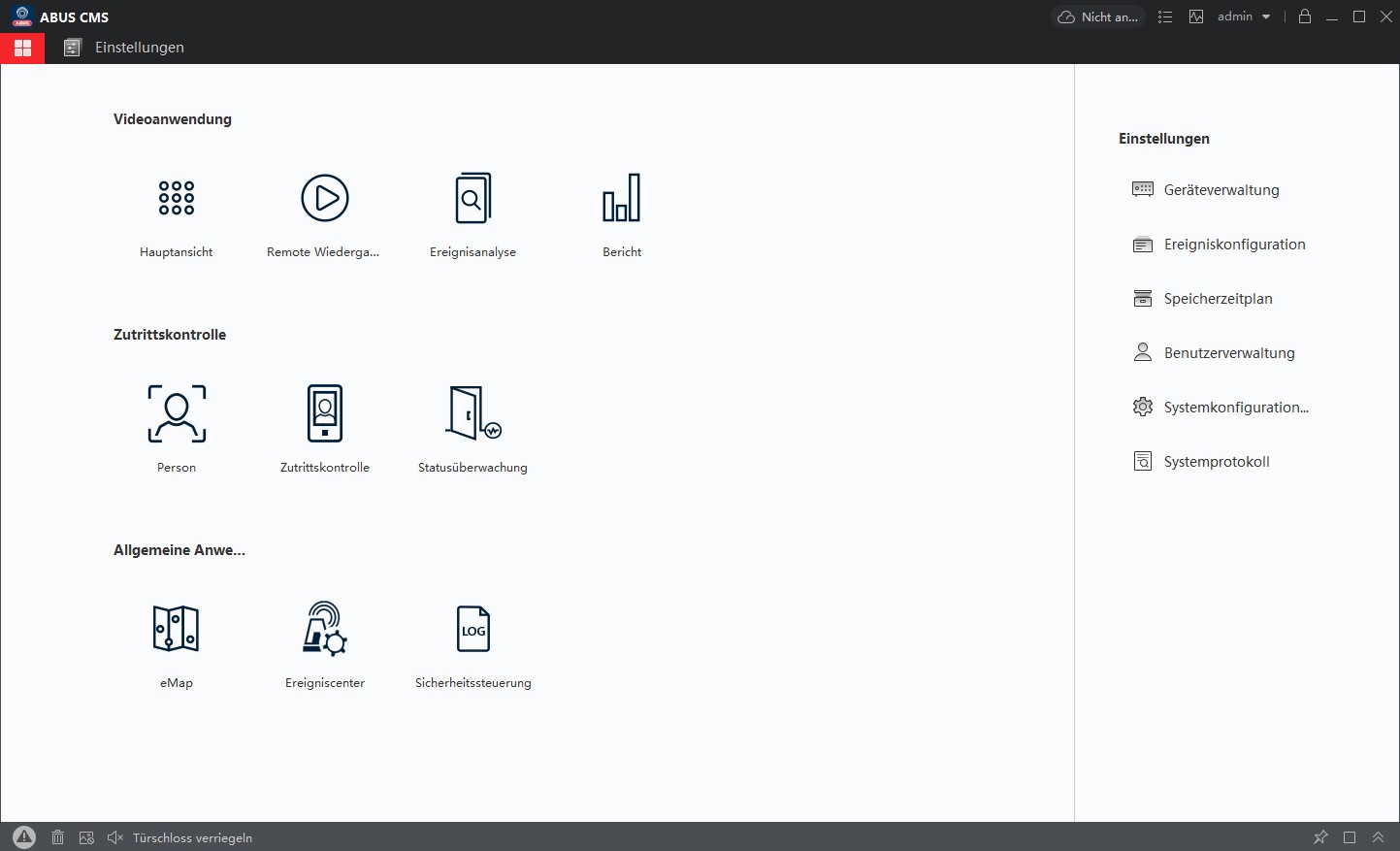
- Über die Suche im unteren Bereich der CMS wird das Bedienteil angezeigt. Wählen Sie das Gerät aus und klicken Sie auf die Schaltfläche Aktivierung.
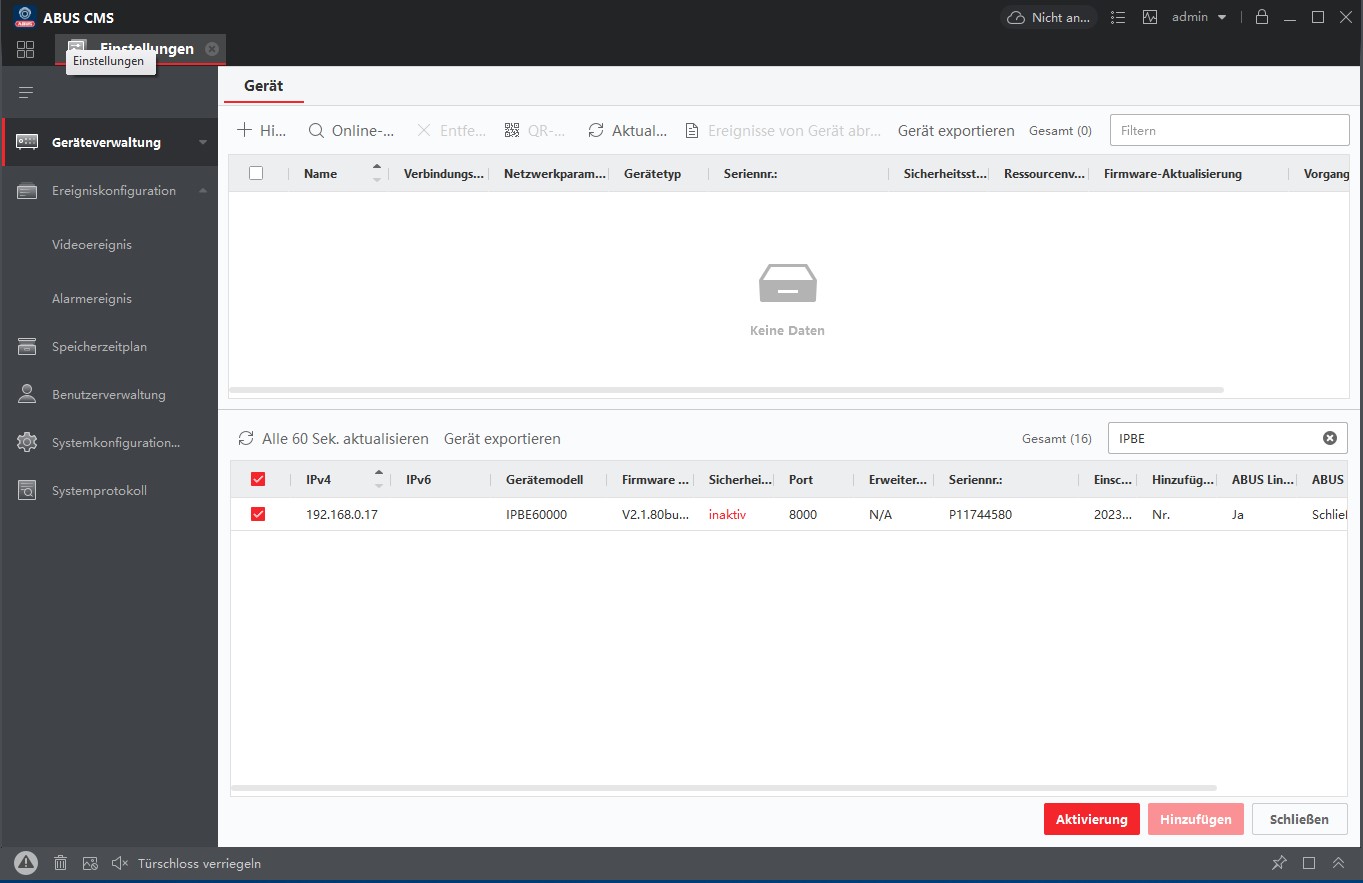
- Falls das Gerät zuvor noch nicht aktiviert war, müssen Sie nun ein Administrator-Passwort vergeben.
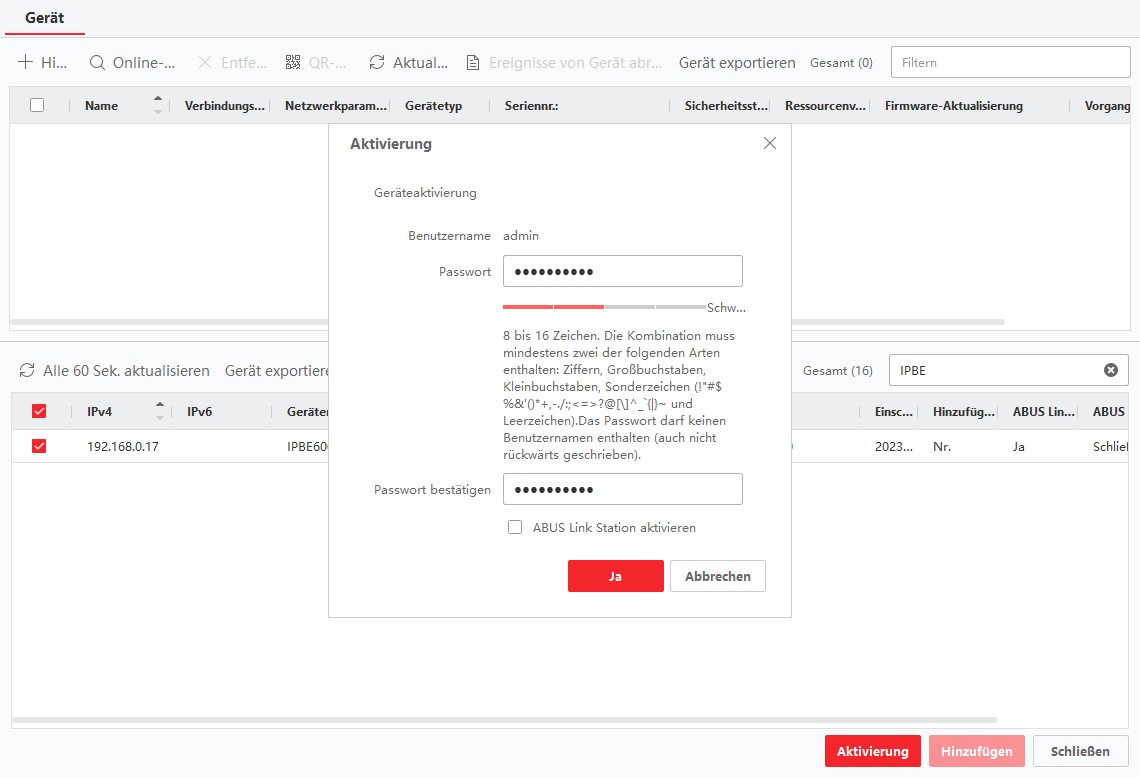
- Klicken Sie auf die Schaltfläche Hinzufügen. (Dadurch bringen Sie das Gerät in den Zustand, dass die CMS-Software es verwalten kann inkl. Name, IP-Adresse, Standard-Port 8000, Benutzer „admin“, Administrator Passwort.)
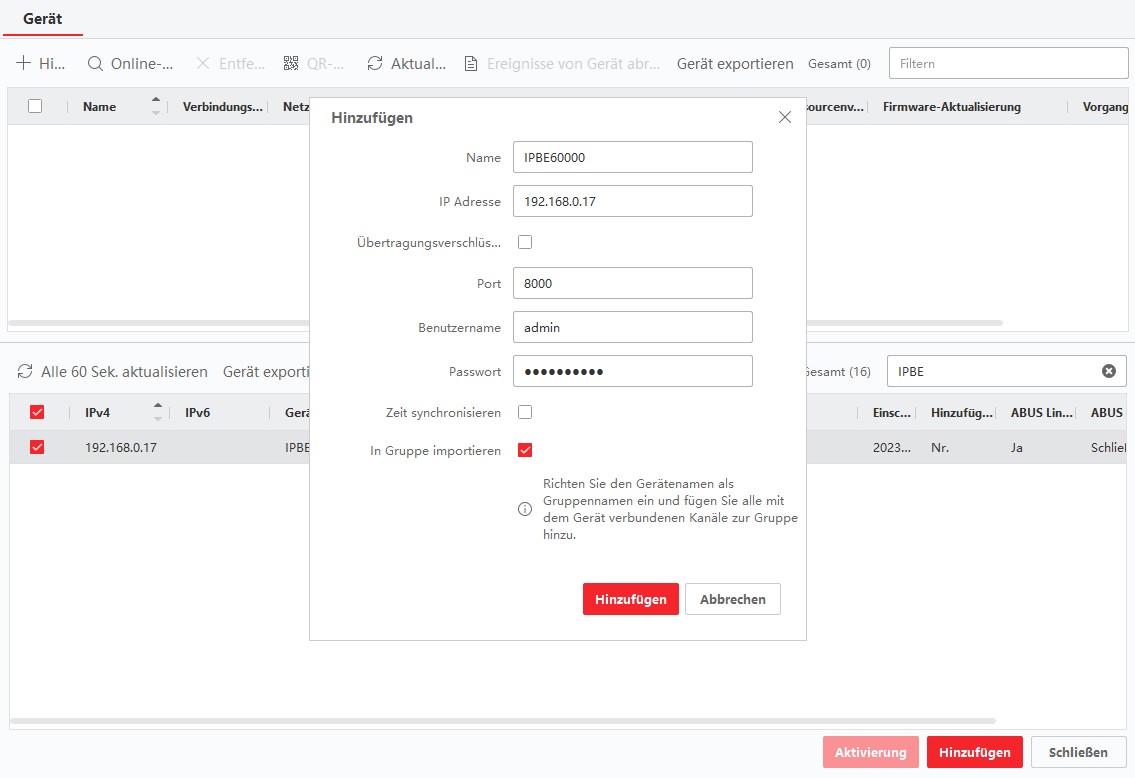
Das Gerät wird nun im oberen Bereich der Maske angezeigt.
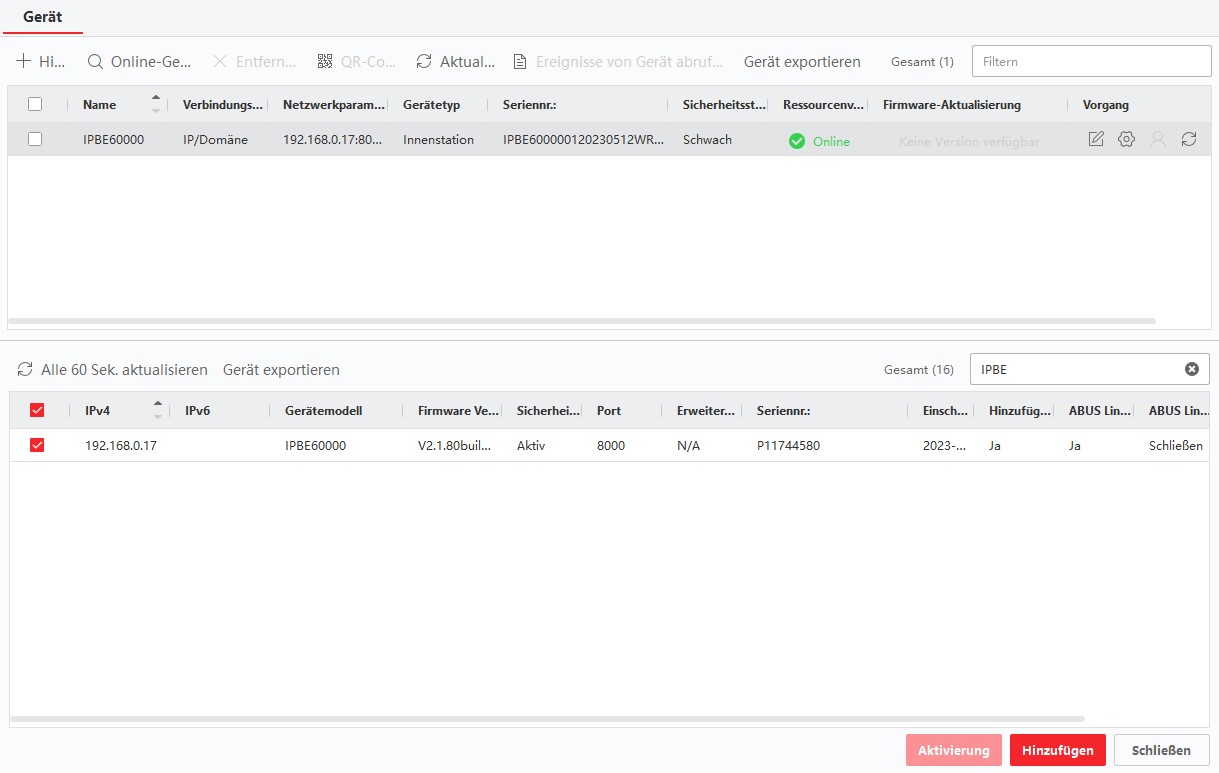
- Klicken Sie in der Spalte Vorgang auf das Zahnrad-Symbol.
Dadurch öffnet sich die neue Maske Remote Konfiguration / System / System Wartung.
- Klicken Sie in das Feld Datei wählen, um die neue Firmware-Datei auszuwählen.
- Klicken Sie anschließend auf die Schaltfläche Update.
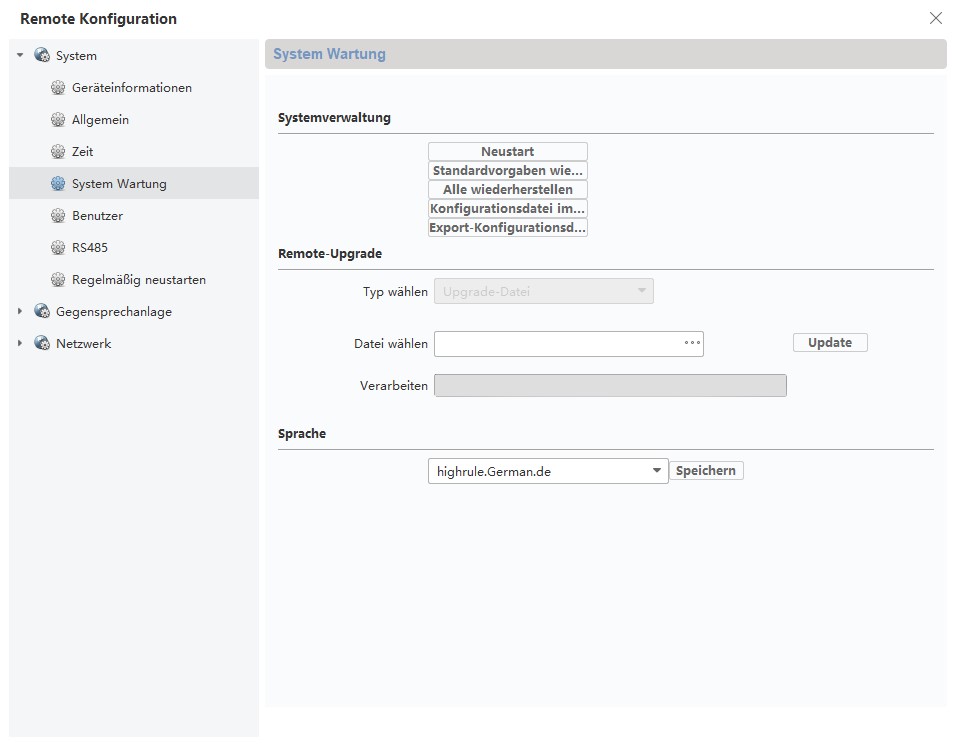
Nach dem Update startet das Gerät automatisch neu.
